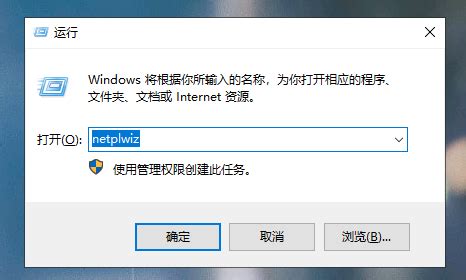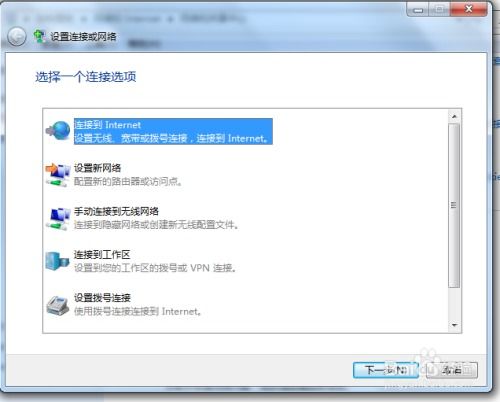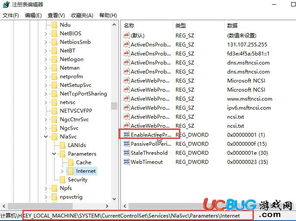Win10如何实现开机自动拨号上网?
在Windows 10系统中设置开机自动拨号上网,能够帮助用户在启动电脑后自动连接到互联网,无需手动进行拨号操作。这对于需要频繁上网的用户来说,无疑是一项非常便利的功能。以下是详细的设置步骤,旨在帮助有兴趣了解这一功能的用户轻松实现开机自动拨号上网。

首先,打开Windows 10电脑,进入桌面。右击桌面左下角的“Windows”图标,会弹出一个对话框,选择“计算机管理”进入管理界面。在计算机管理界面中,可以看到左侧菜单,找到并点击“任务计划程序”。这是设置自动任务的关键步骤之一。

接下来,点击右侧的“创建基本任务”。在弹出的创建基本任务向导中,首先输入任务名称。这个任务名称可以自定义,例如“开机自动拨号”或“Win10自动宽带连接”,以便日后能够轻松识别和管理。

输入名称后,点击“下一步”继续。在任务触发器设置中,需要选择任务启动的时间点。通常情况下,为了实现开机自动拨号,可以选择“当用户登录时”作为触发器。如果用户已经取消了开机密码,也可以选择“计算机启动时”。选择完毕后,点击“下一步”。

在接下来的“操作”设置选项中,默认选择的是“启动程序”。这一选项符合自动拨号的需求,因此无需更改,直接点击“下一步”继续。
进入“启动程序”设置步骤,这是最为关键的一步。在这一步中,需要在“程序和脚本”输入框中输入特定的命令,以启动宽带连接。该命令格式为:“rasdial 宽带连接 账号名 密码”。其中,“宽带连接”是之前创建的宽带连接名称,账号名和密码是用户的宽带上网账号和密码。这三者之间需要用空格隔开。
例如,如果宽带连接名称为“ADSL”,账号名为“12345678”,密码为“abcdefg”,则输入命令应为:“rasdial ADSL 12345678 abcdefg”。输入完毕后,点击“下一步”。系统会弹出确认框,确认输入的程序或脚本参数无误后,点击“是”继续。
在接下来的步骤中,会看到一个选项:“当单击完成时,打开此任务属性的对话框”。勾选此选项,以便在完成创建任务后能够直接查看和修改任务属性。点击“完成”,完成基本任务的创建。
此时,虽然已经创建了一个基本任务,但还需要进行进一步的设置,以确保任务能够在用户登录时自动运行。在任务计划程序中,找到刚刚创建的任务,右击选择“属性”。在任务属性对话框中,可以看到多个选项卡,包括“常规”、“触发器”、“操作”、“条件”和“设置”。
在“常规”选项卡中,可以看到任务的名称、描述和运行状态等信息。如果需要修改任务名称或描述,可以在此进行编辑。在“触发器”选项卡中,可以看到之前设置的触发器条件。如果需要修改或添加新的触发器,也可以在此进行。
在“操作”选项卡中,可以看到任务的启动程序和脚本。如果需要修改启动程序或脚本,可以在此进行。需要注意的是,在“程序和脚本”输入框中输入的命令必须是正确的宽带连接命令,否则任务无法正常运行。
在“条件”选项卡中,可以设置任务运行的条件。例如,可以设置任务在特定条件下才运行,如“只有在计算机使用交流电源时才启动”或“只有在用户登录到特定域时才启动”。默认情况下,这些条件都是未选中的,即任务在任何条件下都会运行。
最后,在“设置”选项卡中,可以对任务的运行方式进行进一步的设置。其中,“不管用户是否登录时运行”选项非常重要。勾选此选项后,即使当前没有用户登录到计算机,任务也会在计算机启动时自动运行。这对于需要开机即联网的用户来说非常有用。
在“设置”选项卡中,还可以看到“允许任务按需运行”和“如果任务失败,则按如下方式重试”等选项。这些选项可以根据需要进行设置。完成所有设置后,点击“确定”保存任务属性。
至此,Windows 10开机自动拨号上网的设置已经完成。当用户重新启动计算机并登录到当前账户时,宽带连接程序会自动启动并连接到互联网。这样,用户就无需每次开机后手动进行拨号操作了。
除了通过任务计划程序设置开机自动拨号上网外,还可以通过其他方式实现这一功能。例如,可以通过创建快捷方式并将其放入“启动”文件夹中来实现。但需要注意的是,这种方式需要确保宽带连接本身已经设置为“自动拨号”。
要设置宽带连接为“自动拨号”,可以打开“控制面板”,选择“网络和Internet”选项。在网络和Internet选项中,选择“网络和共享中心”。在网络和共享中心中,选择“更改适配器设置”。在适配器设置中,找到用户的网络连接,右击选择“属性”。
在属性对话框中,找到“Internet协议版本4(TCP/IPv4)”并选择它,然后点击“属性”。在Internet协议版本4(TCP/IPv4)属性中,可以选择“自动获得IP地址”和“自动获得DNS服务器地址”,也可以手动输入IP地址和DNS服务器地址。但这与开机自动拨号上网的设置无直接关联。
回到网络和共享中心中,选择“设置新的连接或网络”。在设置新的连接或网络中,选择“连接到Internet”,然后点击“下一步”。在连接到Internet中,选择“宽带(PPPoE)(R)”,然后点击“下一步”。在宽带(PPPoE)(R)中,输入用户名和密码,然后点击“连接”。等待连接成功后,用户就可以进行进一步的设置了。
在宽带连接属性中,找到“选项”选项卡。在选项选项卡中,可以勾选“连接时显示连接进度”、“提示名称、密码和证书”等选项。但为了实现自动拨号,需要确保“包含Windows登录域”选项未被勾选。这样,在登录Windows时,宽带连接不会自动弹出登录对话框要求输入用户名和密码。
接下来,找到“安全”选项卡。在安全选项卡中,可以选择“允许没有安全措施的密码”或“典型(允许没有安全措施的密码,允许使用存储的密码进行自动拨号)”。为了确保自动拨号能够成功,建议选择“典型(允许没有安全措施的密码,允许使用存储的密码进行自动拨号)”。
最后,在宽带连接属性对话框的底部,勾选“为此连接启用电话线的Internet连接”。这样,每次计算机启动时,宽带连接都会尝试自动拨号上网。但需要注意的是,这种方式需要与任务计划程序结合使用才能实现开机自动拨号上网的功能。
另一种设置开机自动拨号上网的方法是使用批处理脚本。用户可以编写一个简单的批处理脚本,其中包含启动宽带连接的命令。然后,将批处理脚本保存为.bat文件,并将其放入“启动”文件夹中。但这种方法相对复杂,且不如使用任务计划程序稳定可靠。
无论使用哪种方法设置开机自动拨号上网,都需要注意以下几点:
1. 确保宽带连接已经正确创建,并能够手动拨号上网。
2. 确保在任务计划程序或“启动”文件夹中设置的命令或脚本正确无误。
3. 如果计算机设置了开机密码,需要确保在登录到Windows后才能启动宽带连接。因此,在选择触发器时,应根据实际情况选择“当用户登录时”或“计算机启动时”。
4. 如果在设置过程中遇到问题或错误消息,请仔细阅读错误消息并根据提示进行故障排除。
总之,Windows 10开机自动拨号上网的设置相对简单且实用。通过任务计划程序或“启动”文件夹中的命令或脚本,可以轻松实现开机自动拨号上网的功能。希望以上内容能够帮助有兴趣了解这一功能的用户轻松实现开机自动拨号上网。
- 上一篇: 龙之谷转职业全攻略
- 下一篇: 万国觉醒里采集技能要升到多少级?
-
 电脑开机自动拨号上网,轻松设置教程来啦!资讯攻略03-09
电脑开机自动拨号上网,轻松设置教程来啦!资讯攻略03-09 -
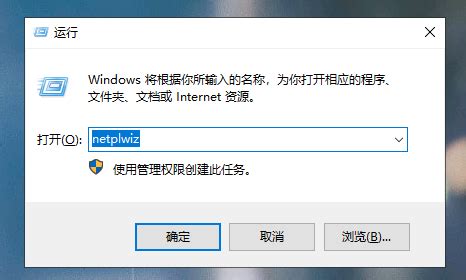 Win10开机自动登录账户设置教程资讯攻略11-22
Win10开机自动登录账户设置教程资讯攻略11-22 -
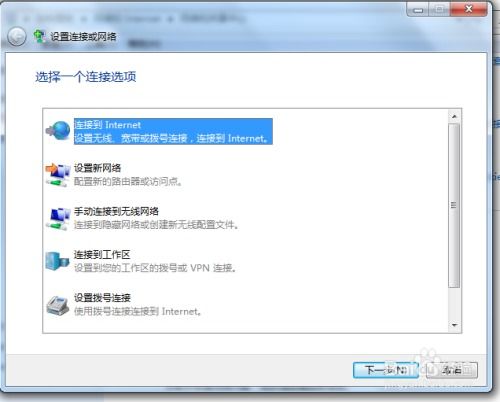 如何实现宽带自动连接设置?资讯攻略11-10
如何实现宽带自动连接设置?资讯攻略11-10 -
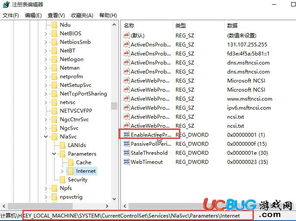 解决Win10开机自动弹出MSN中文网的烦恼资讯攻略11-04
解决Win10开机自动弹出MSN中文网的烦恼资讯攻略11-04 -
 Win10开机速度慢,该如何解决?资讯攻略01-26
Win10开机速度慢,该如何解决?资讯攻略01-26 -
 Win10极速启动秘籍:优化开机启动项的高效技巧资讯攻略11-04
Win10极速启动秘籍:优化开机启动项的高效技巧资讯攻略11-04